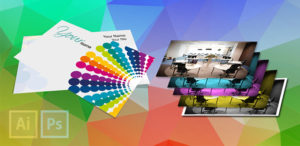Excel 規定の保存先を指定

こんにちは。Nakaiです。
だんだん暑くなってきましたが、この時期はお花がきれいで通勤途中も癒されます!
さて、今日の記事はExcelの基本ですが、ファイルの保存先の規定を変更する方法をご紹介します。
作成したファイルを保存するショートカット、覚えていますか?
CTRLキー+S
ファイル→名前を付けて保存→参照をダブルクリックするより、時短になります。ぜひ使ってください!
名前を付けて保存のダイアログボックスで表示される、保存先は、Excelのオプションで指定されています。
規定値は、ドキュメントフォルダになっているので、ファイルがドキュメントフォルダにたまっている方もいらっしゃるのではないでしょうか?
※ファイル→オプションの保存カテゴリで指定します。
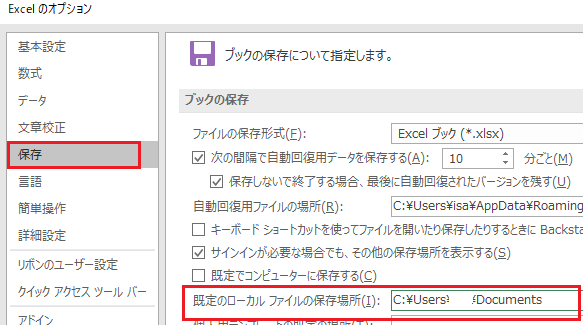
つまり、保存先の規定フォルダを変更したければ、ここを変更しておけばいいのです。
デスクトップの受講生フォルダを規定にします。
ファイルの場所の指定は、ドライブ名:\フォルダ名¥フォルダ名・・というようにフォルダの階層は\マークで区切って直接入力します。
例えばCドライブのデスクトップの受講生フォルダの指定であれば、「C:\Users¥ユーザー名¥Desktop¥受講生」です。
再度CTRL+Sキーを押していただくと、デスクトップの受講生フォルダが保存先の規定フォルダになっています。
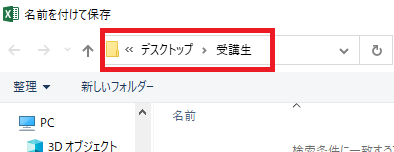
ちょっとしたことですが、いつも同じフォルダに保存するのであれば、変更しておくといいですね。
夢を叶えるキャリアアップスクール パソコン教室ISA船橋FACE校
「すべては受講生のために」をモットーに、ビジネスに必要なパソコンスキルから
就転職に向けてのパソコン資格の取得まで個別授業を行っています。
是非お気軽にご来校ください。
住所:千葉県船橋市本町1丁目3-1 FACEビル12F
連絡先:TEL: 047-424-3544
Mail: isa_funabashi@isa-school.co.jp
授業時間
月~木 10:30~20:30
金~日 10:00~17:00